Mappa unità di rete senza VPN
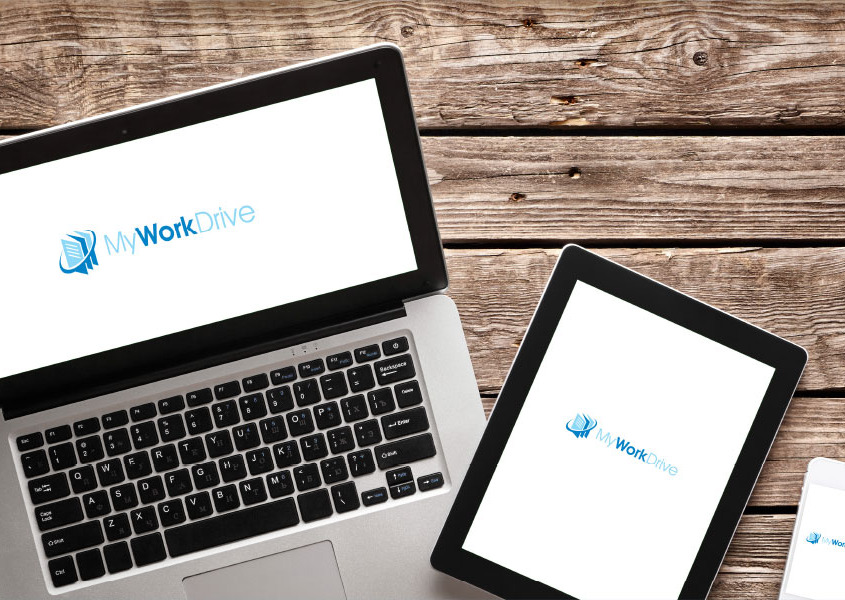
Contenuti
Come funziona
Con MyWorkDrive è facile eliminare le unità mappate in rete: non sono necessari complicati script di accesso o VPN! Punta semplicemente alle condivisioni di rete SMB esistenti, ad Archiviazione di Azure, OneDrive o SharePoint dal tuo server MyWorkDrive. MyWorkDrive importa automaticamente gli utenti Active Directory esistenti e le autorizzazioni di gruppo e visualizza anche le home directory degli utenti o OneDrive. MyWorkDrive ti consente inoltre di inviare lettere di unità per ciascuna condivisione, adattandole alla tua esperienza utente interna e impostandole per riconnettersi a ogni accesso. Gli utenti accedono semplicemente all'URL del sito Web MyWorkDrive utilizzando le credenziali Active Directory esistenti, l'ID Entra o l'accesso SSO. Tutte le unità mappate in rete vengono visualizzate automaticamente.
Funzionalità dell'unità di rete della mappa MyWorkDrive
I nostri client Windows e Mac aggiungono ulteriori controlli di sicurezza e protezione a livello di applicazione che non sono disponibili con le tradizionali unità di rete mappate su VPN.
- Lettere di unità inviate dal server quella mappa speculare delle lettere delle unità di rete utilizzate in ufficio.
- Connettiti all'archiviazione cloud, inclusi File di Azure, BLOB di Azure, OneDrive o SharePoint
- Blocco del tipo di file
- Limitazione della dimensione del file
- Autenticazione a due fattori
- SAML/Single Sign-On.
- Approvazione del dispositivo
- Prevenzione della fuga di dati visualizzazione di file con restrizioni di download/copia/stampa.
- Autorizzazioni granulari.
- Autorizzazioni NTFS di Active Directory Protette per impostazione predefinita.
- Interfaccia di caricamento di file in blocco.
- Aprire documenti di Office in Office 365 online senza le app di Office locali installate.
- Si connette tramite la porta https 443 invece di Porta PMI 445 che in genere è bloccato dagli ISP.
Unità di rete mappate protette da DLP
Visualizza e modifica i file online direttamente dal client dell'unità mappata, pur continuando a non poter essere scaricati come configurato sul server MyWorkDrive. Questa funzionalità elimina i requisiti di formazione per gli utenti finali e la necessità di accedere dal client Web utilizzando una visualizzazione nativa di file e cartelle sia in Esplora risorse che in macOS Finder, aggiungendo funzionalità di sicurezza DLP per proteggere i dati sensibili.
- Impedisci il download di file e cartelle pur visualizzando file e cartelle in un'interfaccia client di unità di rete tradizionale.
- Visualizza o modifica file online bloccando download, appunti, stampa, caricamento o ridenominazione dei file.
- Filigrane e dettagli utente visualizzati e registrati su tutti i file visualizzati.
Approvazione del dispositivo
Impedisci ai dispositivi non approvati di connettersi in remoto a condivisioni di file che non sono state approvate dall'amministratore di rete. Visualizza l'utilizzo, l'ultimo accesso e i dettagli del sistema operativo per tutti i client. Saperne di più..
Con MyWorkDrive i dipendenti possono lavorare in sicurezza da casa con un'esperienza di unità di rete mappata senza il supporto o i problemi di sicurezza della VPN.
Perché l'unità mappata MyWorkDrive?
Con molti dipendenti che lavorano in remoto da casa, è necessaria una soluzione senza soluzione di continuità mappare l'unità di rete l'accesso alle condivisioni file di Windows è aumentato di dieci volte. Ciò ha creato un enorme onere di supporto per il personale IT nella gestione remota dei PC aziendali, nella protezione delle reti interne e nella formazione degli utenti su come utilizzare la VPN.
MyWorkDrive allevia questi problemi di sicurezza e supporto con il nostro client che consente agli utenti di mappare le unità di rete. Il client di unità di rete della mappa MyWorkDrive consente ai dipendenti di avere la stessa esperienza utente che in precedenza avevano solo quando lavoravano in ufficio o si connettevano alla VPN da un PC aziendale.
Oltre a evitare che l'help desk IT supporti VPN e PC degli utenti finali, il client dell'unità di rete della mappa MyWorkDrive migliora la sicurezza: solo la porta 443/HTTPS viene aperta sul server MyWorkDrive senza accesso VPN diretto alla rete interna o alle condivisioni di file.
Con Windows 10, mappare un'unità di rete per i dipendenti remoti può essere una sfida e comporta l'installazione di una VPN e l'esecuzione manuale di comandi per mappare le unità di rete su condivisioni file di Windows solo per farle dimenticare al riavvio o all'accesso come nuovo utente. Ad esempio ecco il comando richiesto per mappare un'unità di rete su Windows 10:
Utilizzo netto /del
Utilizzo netto m: \\nomeserver\condivisione\cartella
Per lettere di unità aggiuntive è necessario ripetere il comando per ciascuna condivisione e Server. Sebbene sia possibile creare script di accesso, questi non vengono eseguiti automaticamente poiché gli utenti che lavorano in remoto non avranno una connessione diretta al server al momento dell'accesso.
Su un Mac, l'esperienza di connessione a un'unità di rete della mappa è ancora più complicata poiché i Mac non utilizzano lettere di unità per le unità di rete della mappa e le indirizzano invece ai volumi nel Finder.
